小编教你电脑麦克风没声音怎么办
- 分类:win8 发布时间: 2017年08月29日 00:00:15
很多电脑使用者会遇到电电脑麦克风没声音,但又不知道该怎么解决,现在小编就电脑麦克风没声音的问题给大家讲解一下,下面就是图文解说,希望能对你们有所帮助。
电脑麦克风没声音,怎么操作声音设置是很多网友的一大疑问,相信很多人都想知道操作声音设置。为此,小编给有需要的人们来答案。跟着步骤,你一定可以。
电脑麦克风没声音怎么办图文解说
首先在电脑桌面右下角找到音量图标,鼠标右键点击小喇叭并选择“录音设备”选项
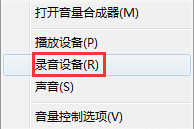
电脑麦克风(图1)
打开“声音”界面,
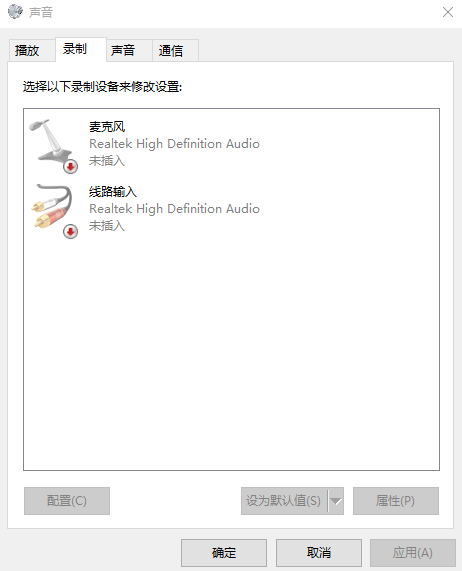
电脑麦克风(图2)
查看麦克风是不是默认设置,没有,可在下方修改默认值。同时,点击“配置”选项,出来“语音识别”界面。在这里可进行“启动语音识别”或“设置麦克风”。

电脑麦克风(图3)
以上就是电脑麦克风没声音怎么办的解决教程。
上一篇:设置U盘启动下载
下一篇:小编教你 如何查看电脑配置
猜您喜欢
- 小编教你如何设置华硕主板bios..2017/08/30
- 360蓝屏修复,详细教您360蓝屏修复在哪..2018/09/04
- 小编教你电脑ip地址怎么设置..2017/08/31
- 联想电脑怎么进入bios,详细教您联想电..2017/12/30
- 电脑电源线接法,详细教您电脑电源线怎..2018/08/25
- 装机系统win7硬盘版教程2016/12/17
相关推荐
- 小编教你笔记本电脑声音太小怎么办.. 2017-08-30
- u盘低级格式化工具哪个好 2016-10-22
- 如何保存网页,详细教您如何保存网页.. 2018-06-12
- space是哪个键,详细教您space是哪个键.. 2018-06-22
- 驱动器中没有软盘,详细教您驱动器中没.. 2018-09-27
- 内存传输类型小知识 2013-07-30



